Windows 11でのニュースとインタレストの高いメモリ使用量を修正
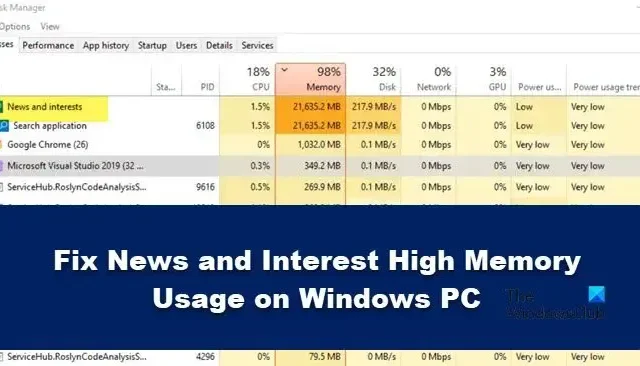
一部の Windows 11 ユーザーは、ニュースとインタレスト ウィジェットがシステムの RAM を大量に消費しているため、コンピューターの動作が遅いと不満を漏らしています。この記事では、ニュースとインタレストが Windows 11 PC で高いメモリ使用量を表示する場合の対処方法を学習します。
ニュースと興味のウィジェットとは何ですか?
Windows 11/10 でのニュースとインタレストの高いメモリ使用量を修正
News and Interests は、ニュース、天気、スポーツ、金融、エンターテイメントに関する最新情報を常に提供します。常に更新されているため
、RAM が頻繁に消費されますが、それほど多くはありません。しかし、お使いのコンピューターで News and Interest が大量の RAM を使用している場合は、いくつかの解決策を実行する必要があります。次の方法を使用して、Windows PC のニュースとインタレストの高いメモリ使用量を解決しましょう。
- Microsoft がリリースした修正プログラムをインストールする
- ニュースと興味のタスクバーの更新を減らす
- レジストリを使用してニュースと興味をオフにする
- グループ ポリシー エディターを使用して無効にする
- システム ファイルを修復します。
始めましょう。
1] Microsoft がリリースしたホットフィックスをインストールする
Microsoft は、Windows 11 でこの問題を修正するために使用されるいくつかの修正プログラムをリリースしました。これらの修正プログラムには、印刷、メモリ リークなど、さまざまなバグ修正が含まれています。メモリ リークの問題のパッチがコンピュータにインストールされていることを確認しましょう。同じことを行うには、以下の手順に従います。
- Windows + I キーを押して設定アプリを開きます。
- Windowsアップデートオプションをクリックします。
- 右上隅にある [アップデートの確認] をクリックします。
- アップデートがダウンロードされたら、[今すぐインストール] をクリックしてインストール手順を開始します。
最後に、コンピューターを再起動すると、問題が解決されることを願っています。
2]ニュースと興味のタスクバーの更新を減らす
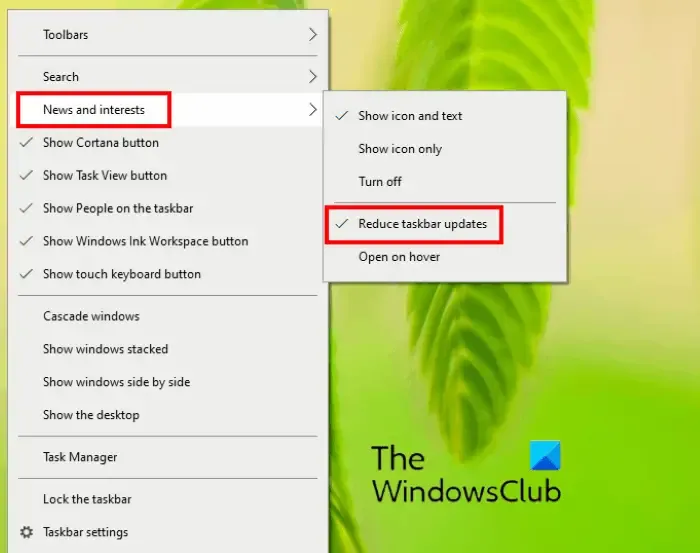
News & Interests のタスクバーの更新を減らし、それによってリソースの使用率が低下するかどうかを確認します。
3]レジストリを使用してニュースと興味を無効にする
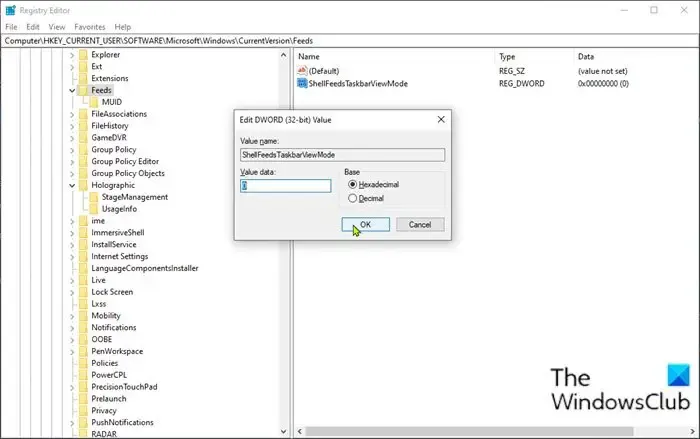
News & Interests 機能が原因でコンピュータがより多くのメモリを消費しており、コンピュータのパフォーマンスに影響を与えないようにしたい場合は、レジストリからこのサービスを無効にしてください。同じことを行うには、以下の手順に従ってください。
- Windows キー + R を押して、[ファイル名を指定して実行] ダイアログを呼び出します。
- [ファイル名を指定して実行] ダイアログ ボックスで、「regedit」と入力し、Enter キーを押してレジストリ エディターを開きます。
- 以下のレジストリ キー パスに移動またはジャンプします。
HKEY_CURRENT_USER\Software\Microsoft\Windows\CurrentVersion\Feeds
- その場所で、右ペインの空白スペースを右クリックし、[新規] > [DWORD (32 ビット) 値]を選択します。
- 値の名前をShellFeedsTaskbarViewModeに変更し、Enter キーを押します。
- 新しい値をダブルクリックして、そのプロパティを編集します。
- [プロパティ] ウィンドウで、要件ごとに [値のデータ] ボックスに0 (アイコンとテキストを表示) または1 (アイコンのみを表示) または2 (すべてを非表示) を入力します。
- [OK]をクリックするか、Enter キーを押して変更を保存します。
変更を行った後、コンピューターとコンピューターを再起動します。
4]グループポリシーエディターを使用して無効にします
ユーザーは、Windows 11 のローカル グループ ポリシー エディターを使用して、自分のコンピューターまたはネットワークで多くの重要な設定を構成できます。スタートアップ プログラムとパスワード要件を構成できます。また、グループ ポリシーを介してニュースや関心事のメモリ リークを修正することもできます。
Windows 11/10 Home を使用している場合、グループ ポリシーは使用できません。
所定の手順に従って、グループ ポリシーから News and Interests を無効にします。
- Windows + R キーを押して、実行ダイアログ ボックスを開きます。
- 実行ダイアログ ボックスにgpedit.mscと入力し、Enter キーを押します。
- グループ ポリシー エディターが開いたら、次のパスに移動します。
Computer Configuration>Administrative Templates>Windows Components>News and interests
- ウィンドウの右側で、[タスク バーポリシーでニュースと関心を有効にする] をダブルクリックします。
- [無効] を選択してニュースと関心機能をオフにし、[適用] および [OK] ボタンをクリックします。
次に、コンピューターを再起動します。メモリ使用量が多い問題が解決されることを願っています。
5]システムファイルを修復する
上記の解決策は回避策のように思えるかもしれませんが、問題を完全に解決することができます。
- システム ファイル チェッカーを実行する
- DISM ツールを実行する
- [この PC をリセット] オプションを使用して、既存のファイルとデータを保持することを選択したことを確認します
- インストール メディアを使用してコンピューターを修復する
この記事に記載されている解決策を使用して問題を解決できることを願っています。
Windows で高いメモリ使用量を修正するにはどうすればよいですか?
高いメモリ使用量は、メモリを大量に消費するアプリケーションを閉じることで解決できます。これらのアプリはバックグラウンドで実行され、ずっと前に解放されるはずだったリソースを消費します。タスク マネージャーに移動し、アプリを右クリックして [タスクの終了] を選択します。もう 1 つの方法は、PC を再起動することです。



コメントを残す